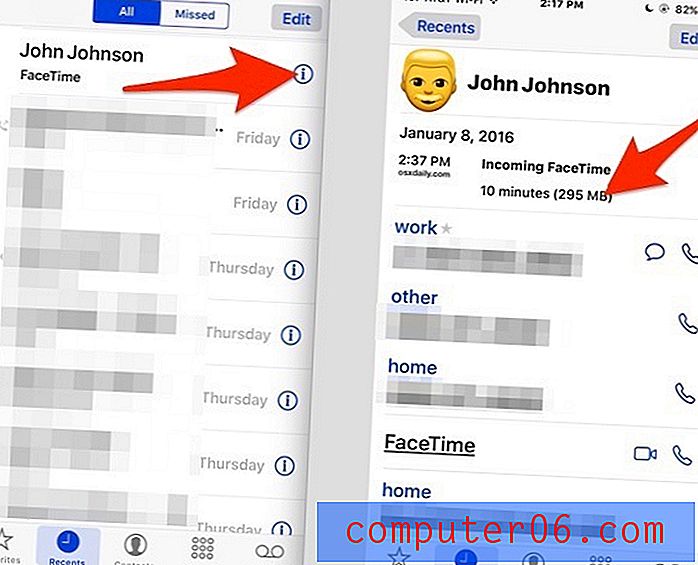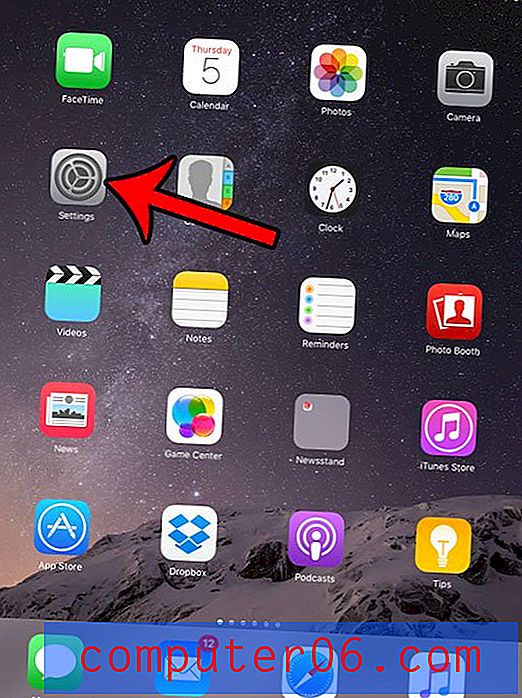Pretvori CSV datoteku s razrezom zarezom u cijev razgraničenu
CSV datoteke korisne su iz puno različitih razloga, ali uglavnom zbog njihove kompatibilnosti s puno različitih vrsta programa. Nažalost, sve CSV datoteke nisu stvorene ili oblikovane na isti način, tako da možete naići na situacije u kojima CSV datoteka nije kompatibilna s onim što pokušavate. Jedan od načina na koji se to može dogoditi je ako imate CSV datoteku koja je ograničena zarezom, ali trebate cijev ili |, ograničena datoteka. Možda ste pokušali pretvoriti svoju datoteku u Excel 2010 kako biste se prilagodili toj razlici, ali, nažalost, ne možete postići svoj cilj koristeći Excel. Trebat ćete koristiti program Notepad na računalu sa sustavom Windows 7 da biste zamijenili svaku instancu zarezom.
Zamjena zareza s | s u bilježnici
Riječ "ograničeno" obično slijedi riječ koja opisuje razdvajanje pojedinih ćelija ili polja CSV datoteke. Jedno od problema s kojima se mogu susresti mnogi ljudi koji su novi u CSV datotekama jesu ograničenja koja na njihove datoteke postavljaju aplikacije za proračunske tablice, kao što je Excel. Iako Excel može prikazati većinu CSV datoteka u poznatom sučelju, on vam ne daje veliku kontrolu nad oblikovanjem datoteka. Srećom CSV datoteka je tehnički tekstualna datoteka koja se može otvoriti u jednostavnom uređivaču teksta kao što je Notepad. Otvaranje datoteke s CSV zarezom u Notepad-u omogućit će vam da vidite kako zapravo izgledaju podaci u datoteci, što može učiniti pretvaranje datoteke s ograničenom zarezom u CSV u | datoteka s ograničenom razlikom mnogo jednostavnija.
*** Imajte na umu da će tehnika opisana u nastavku zamijeniti SVE zareze u vašem dokumentu. To uključuje zareze koje se nalaze u pojedinim poljima vaše CSV datoteke. Ako na svojim poljima imate zareza, morat ćete se vratiti i ručno ih zamijeniti nakon što izvršite upute u ovom vodiču. ***
Korak 1: Pregledajte svoju datoteku s CSV zarezom.
Korak 2: Desnom tipkom miša kliknite datoteku, kliknite Otvori s, a zatim kliknite Notepad .

Imajte na umu da u mojoj primjeri datoteke s CSV zarezom u nastavku, zarezima u dokumentu označavaju separator između pojedinih polja u datoteci.
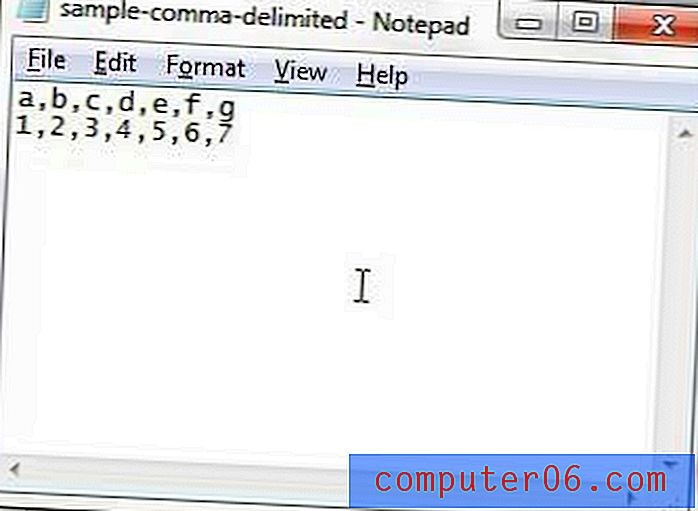
Korak 3: Pritisnite Ctrl + H na tipkovnici kako biste otvorili prozor Zamijeni u Notepad-u. Ovaj prozor također možete otvoriti tako da kliknete Uredi pri vrhu prozora, a zatim kliknite Zamijeni .
Korak 4: U polje Pronađi što upišite ", ", upišite "|" u polje Zamijeni s, a zatim pritisnite gumb Zamijeni sve . Oznaka "|" Tipka na vašoj tipkovnici nalazi se iznad tipke "Enter", ako imate problema s njenim pronalaženjem.
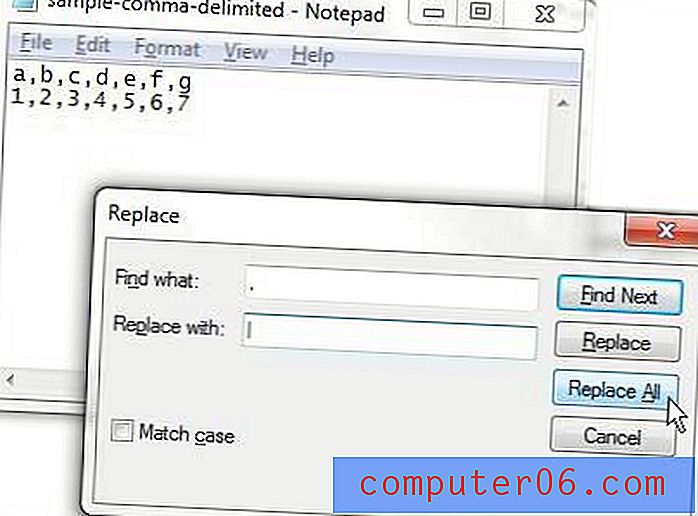
Korak 5: Zatvorite prozor Zamijeni, a zatim spremite uređenu datoteku. Budite sigurni da dodate .csv datotečnu ekstenziju na kraj naziva datoteke prilikom spremanja, jer će je Notepad pokušati spremiti u obliku .txt datoteke. Možda želite datoteku spremiti s novim imenom u slučaju da morate zadržati izvornu datoteku s ograničenjima zarezom u izvornom stanju.